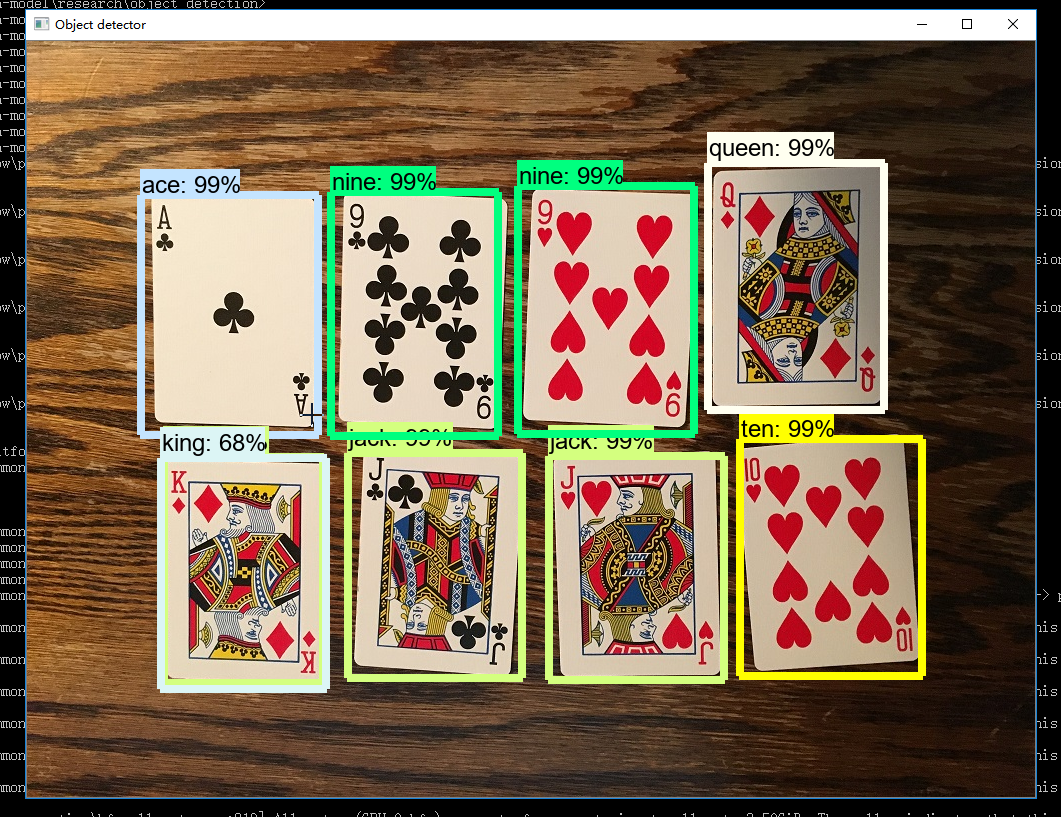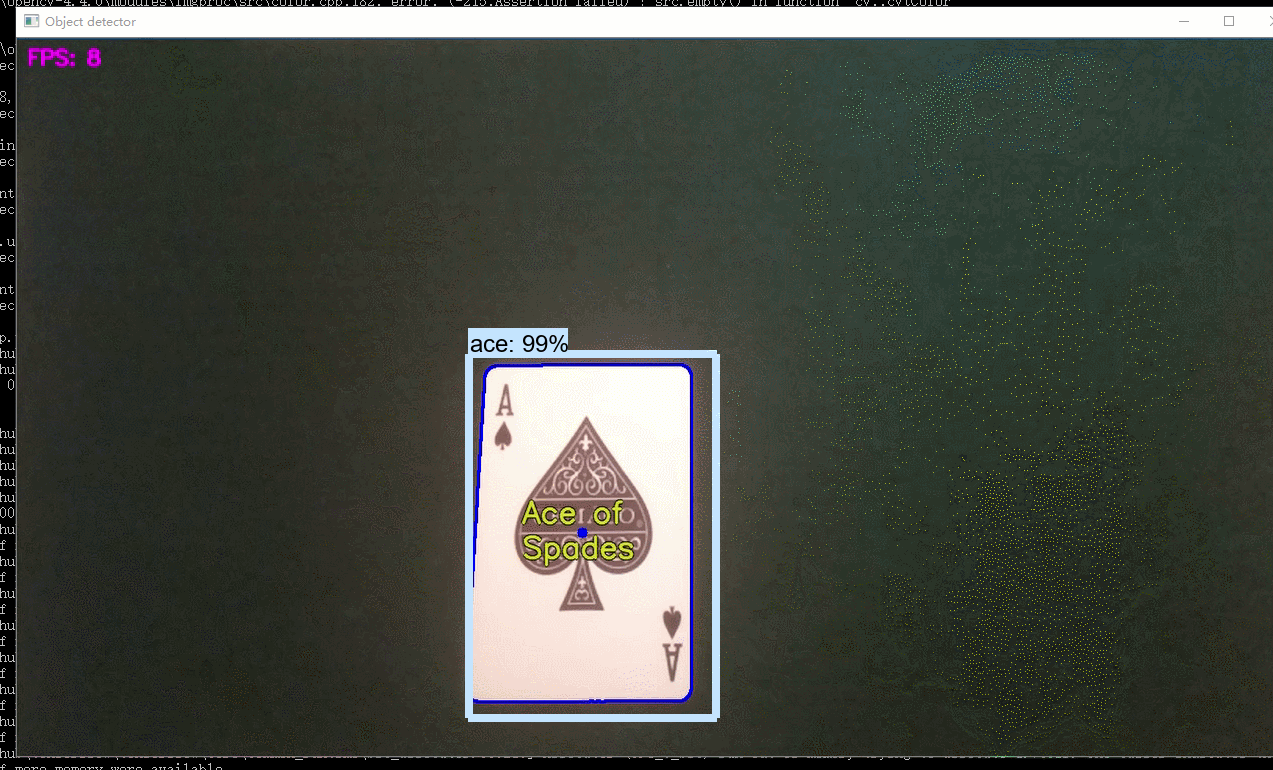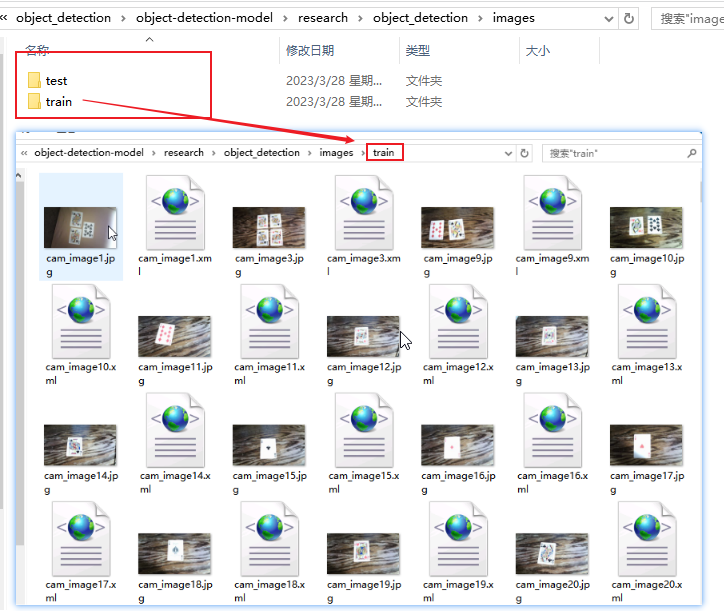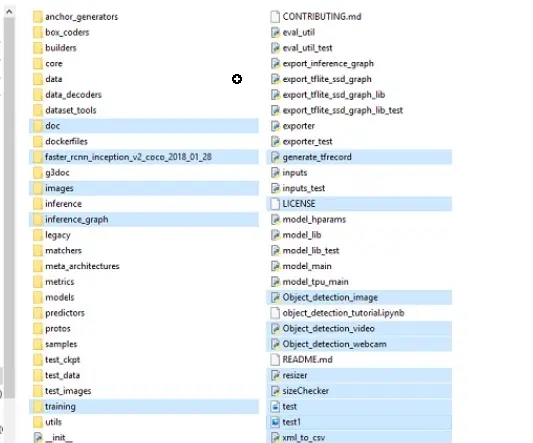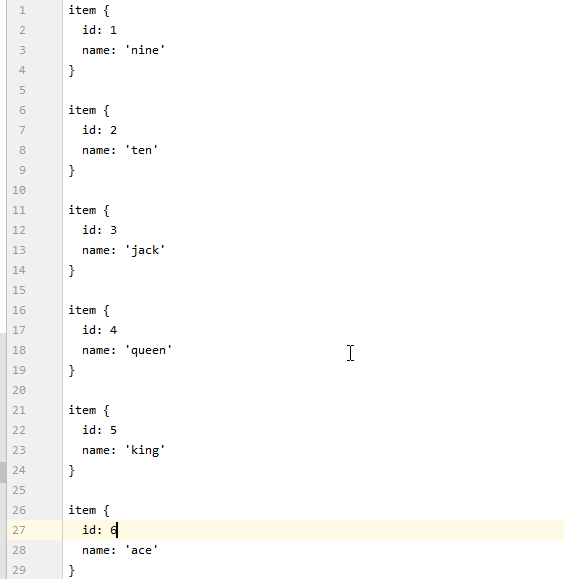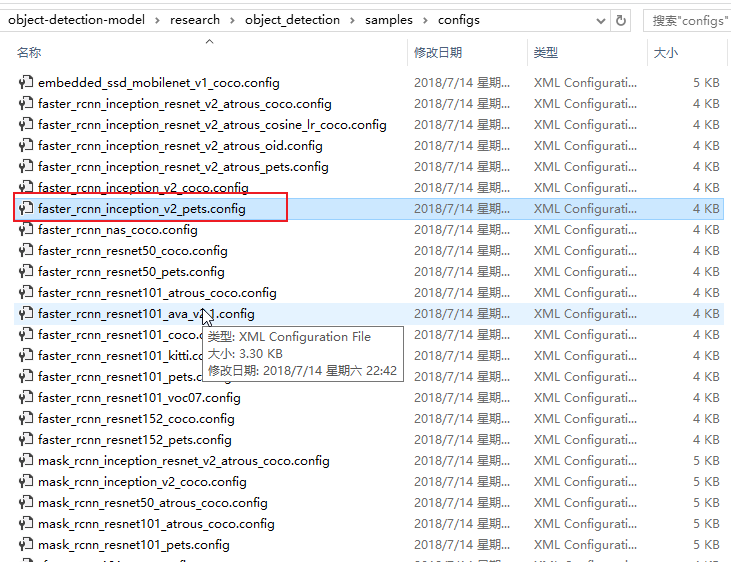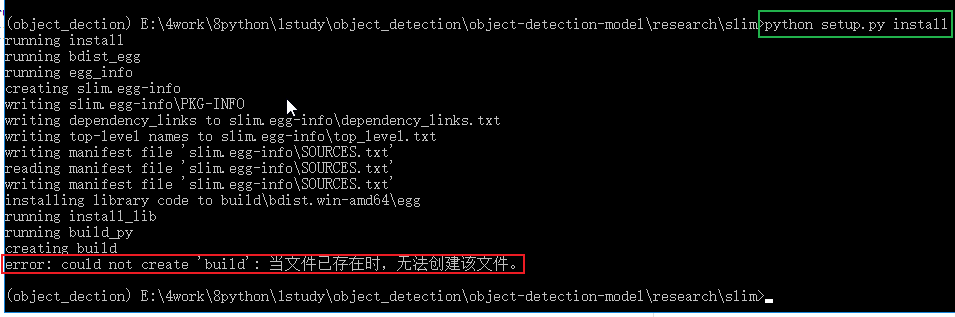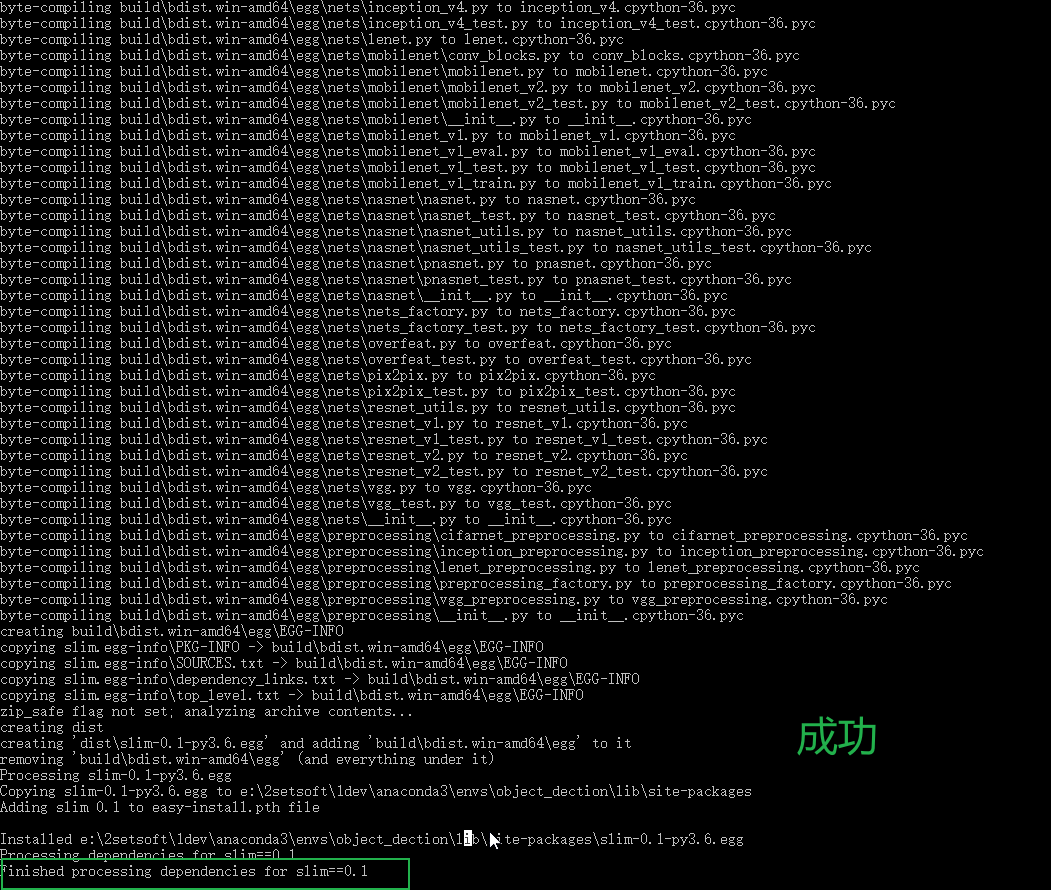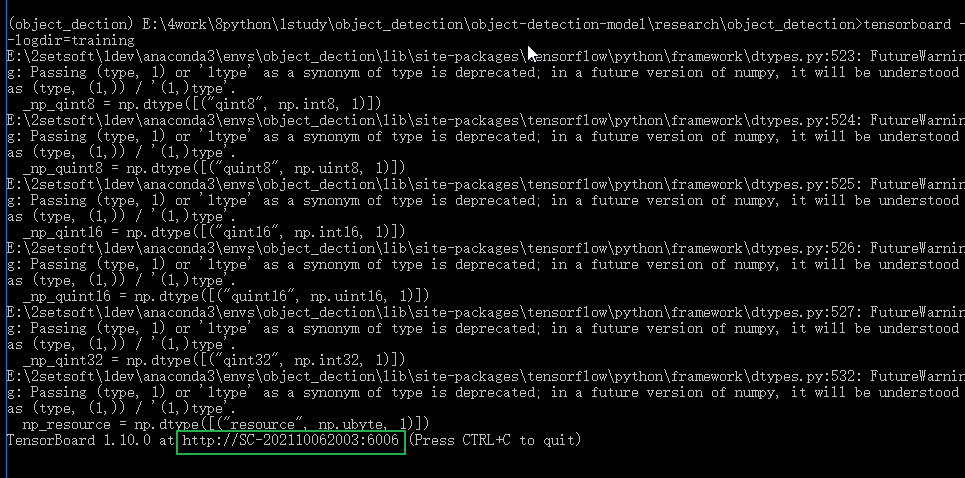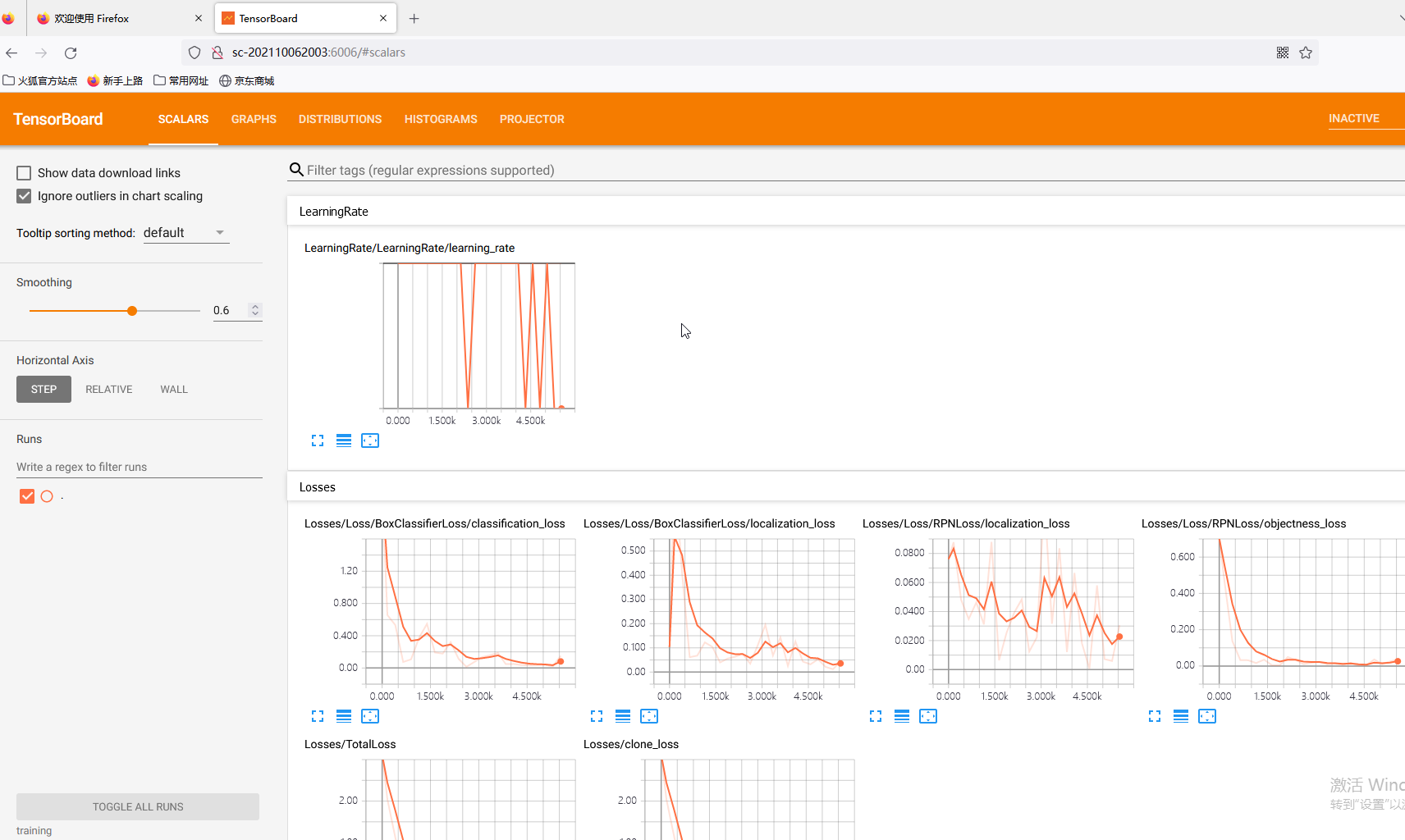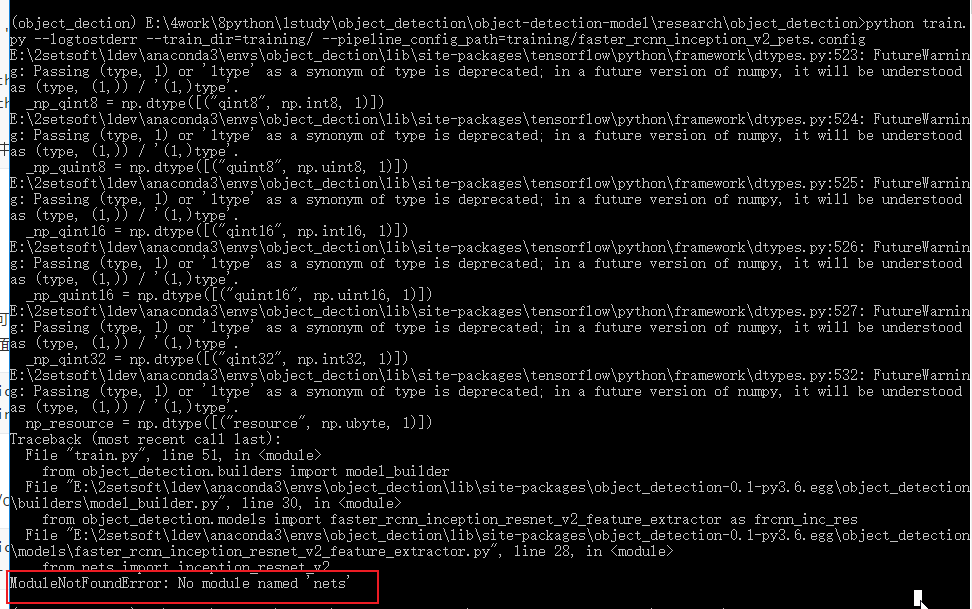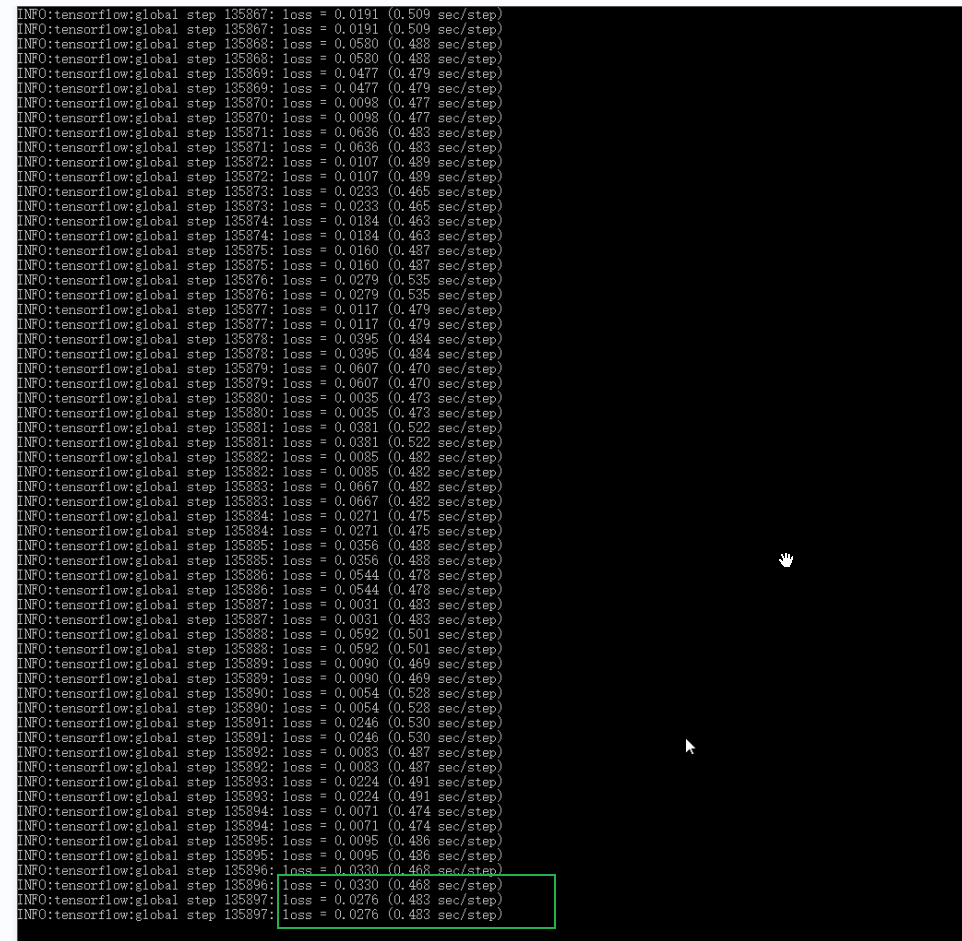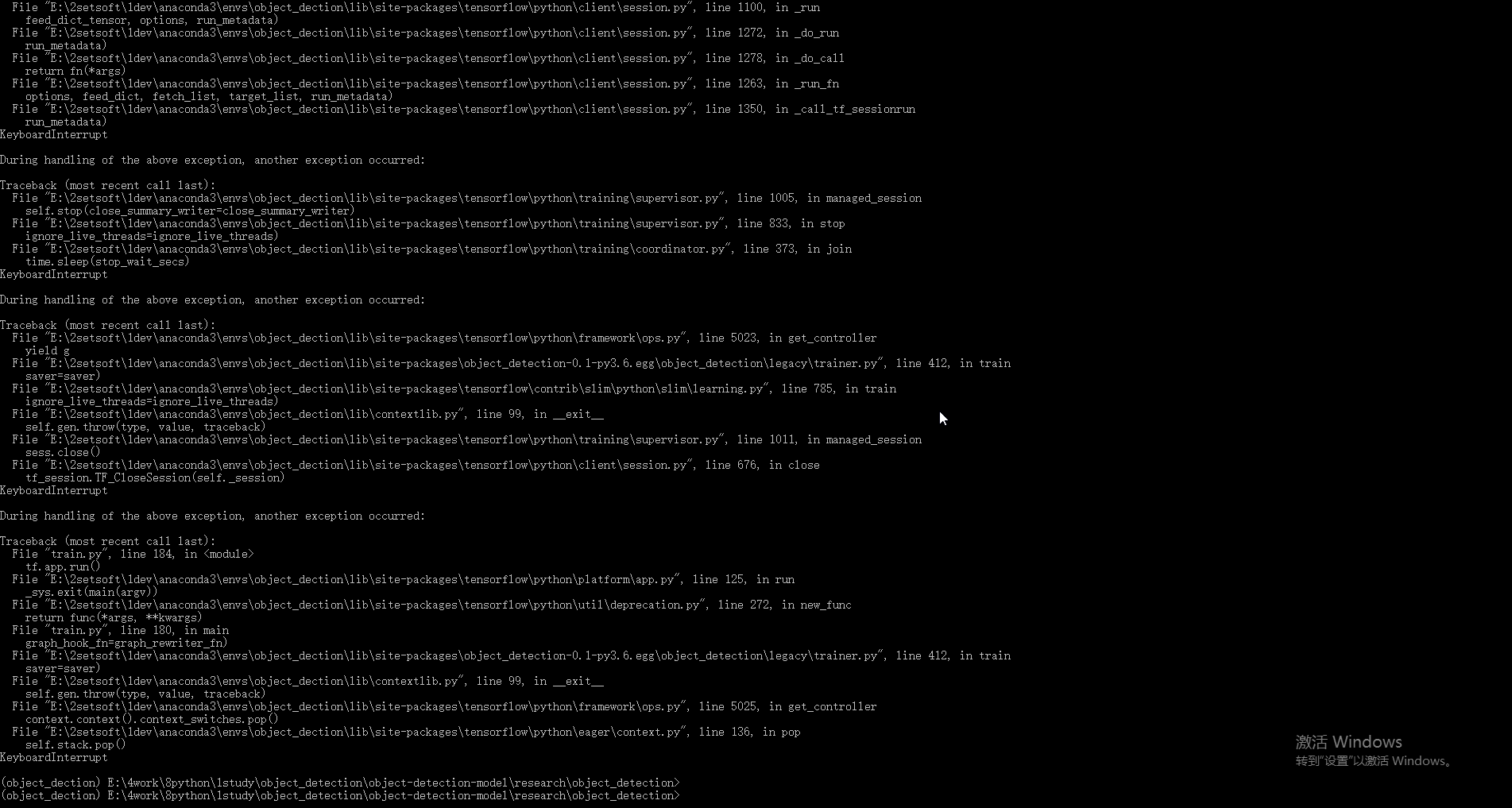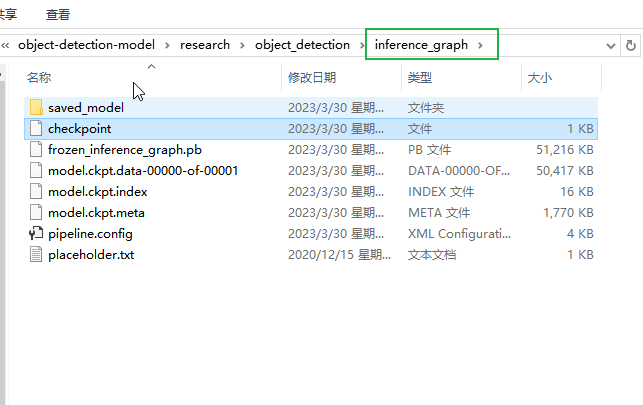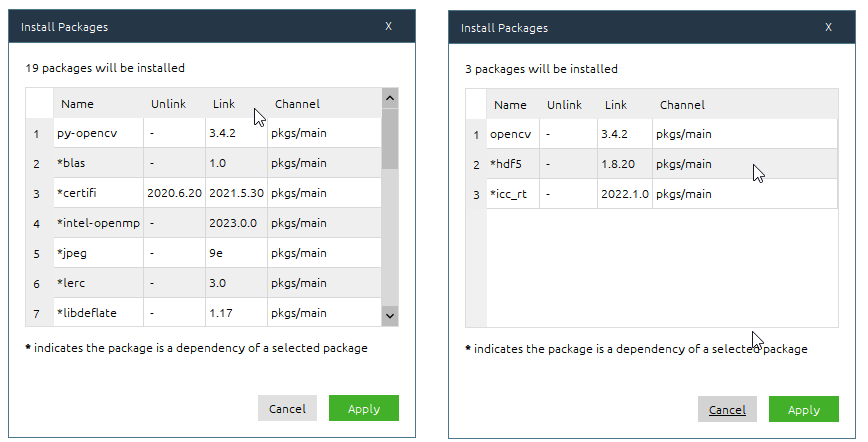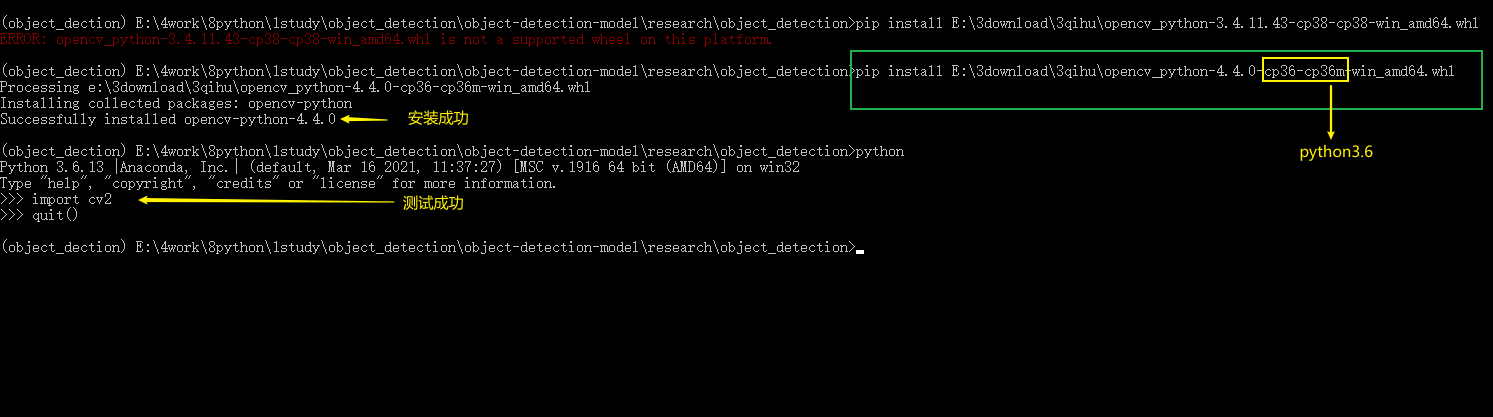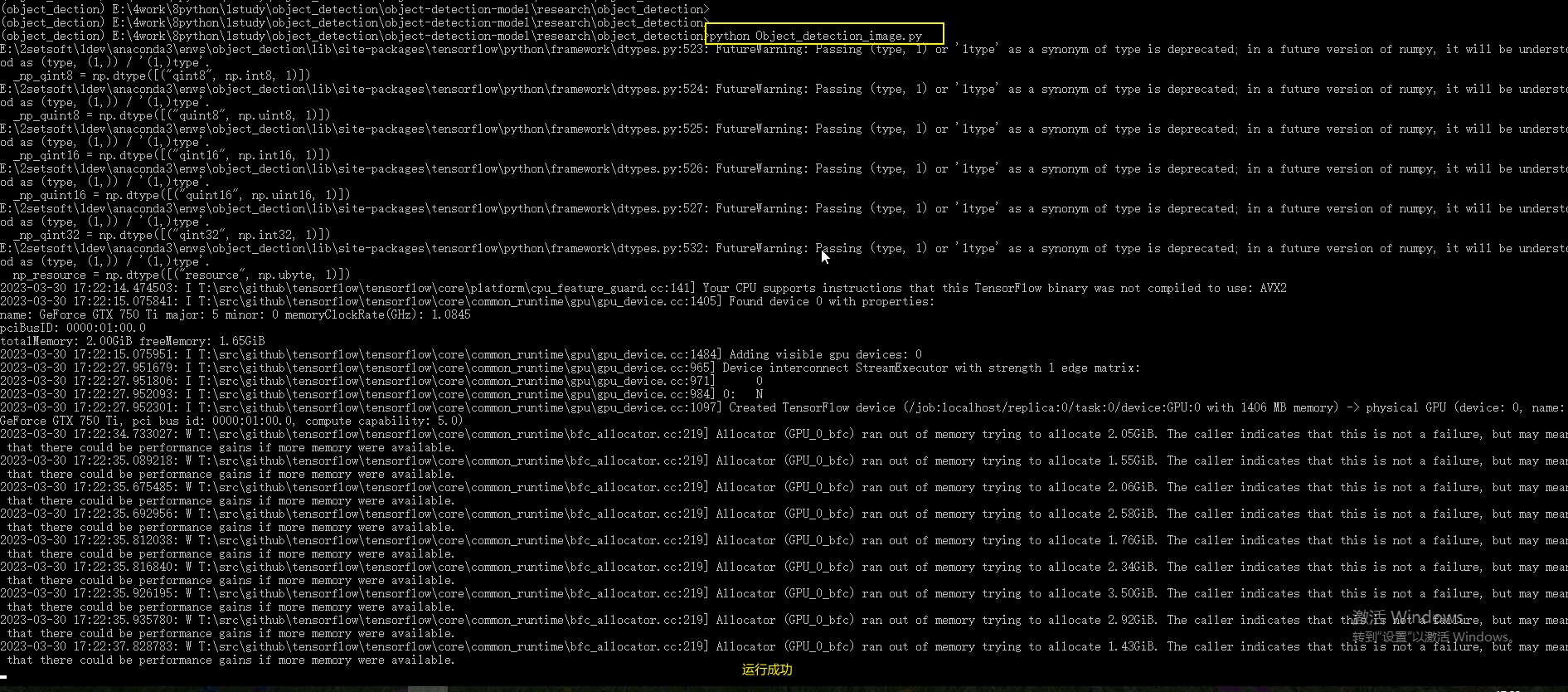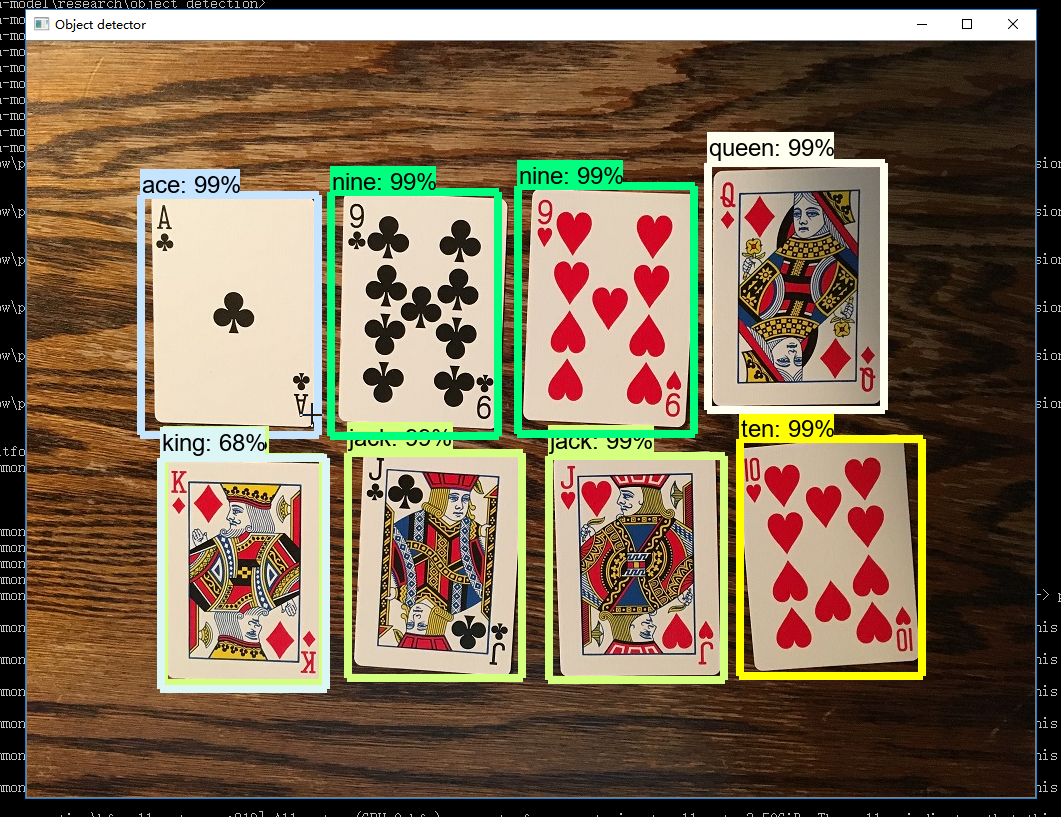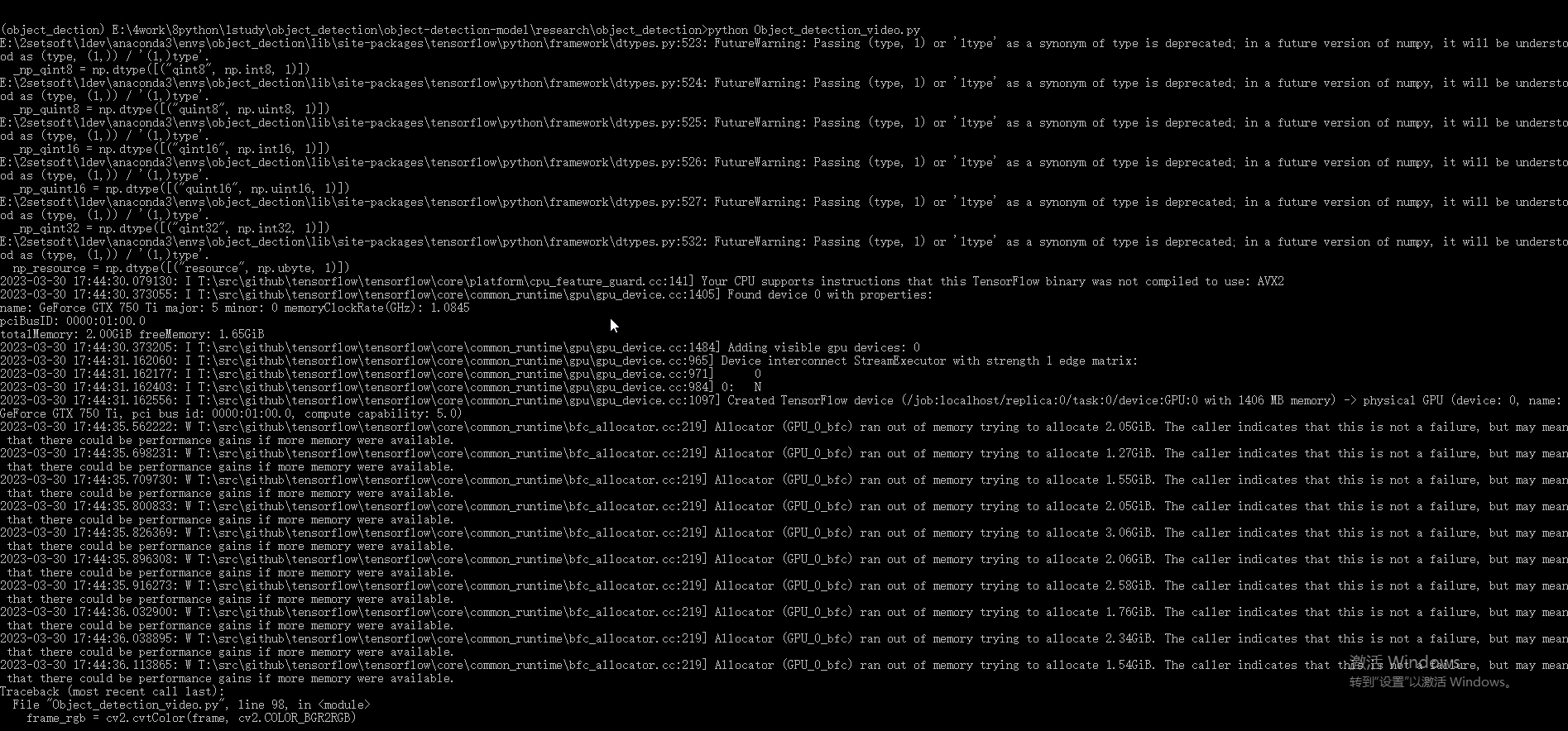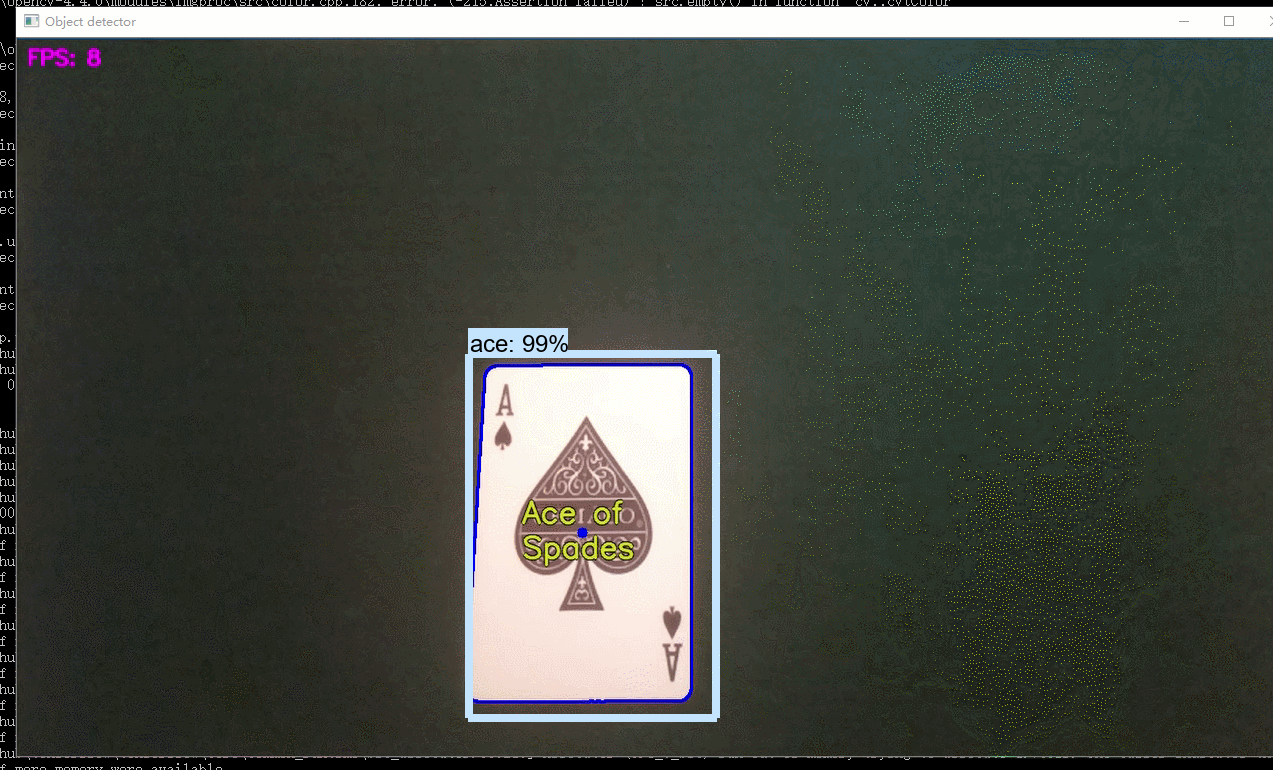TensorFlow教程
关于Tensorflow!目标检测预训练模型的迁移学习
前言
关于TF的目标检测迁移学习,我一开始是想通过Tensorflow提供的API,用JS来实现的。但是官方不但没有案例,网上也没有踩坑的博客,加之我又着急要弄水印检测。
于是就在网上看了很多人用python实现的自定义训练,我也试过很多。运行的时候各种问题,不是缺少模块,就是版本兼容问题说什么convert ‘t’ to a tensor and failed,还有运行Tensorboard打不开等等各种问题。所以我把运行过程遇到的大小错误,以及错误原因,如何解决报错都记录了下来,下面内容有跳过前面的环境搭建。如果要完整的从环境搭建,模型测试和接下来的迁移学习,需要结合前面的两篇文章一起看。
数据集制作
目标检测的数据集就是对以往图片通过工具进行无休止的标注了,标注工具有很多,这里我使用的是LableImg。地址:https://github.com/heartexlabs/labelImg,该工具已经有发行版,标注会与图片生成相对应的xml文件。为了后面的训练,可以将数据集分成train(训练集)和test(测试集),然后在项目的 “models\research\object_detection” 新建 images(名字自定,只是后面配置要用到)文件夹并放入其中。
数据处理
这里要通过脚本将xml和图片路径转成xml,然后再将xml转为训练需要的record格式,在转换前需要在项目的"models\research\object_detection"下新建 “training” (存放训练配置,标注映射,训练日志)和 “inference_graph” (最后训练的模型),这里可以直接将国外博主demo(TensorFlow-Object-Detection-API-Tutorial-Train-Multiple-Objects-Windows-10),会覆盖并携带这几个文件夹,如下。
- 将xml文件转换为csv文件
1.1. 新建xml_to_csv.py放入上图目录下。
1.2. 代码编写
import os
import glob
import pandas as pd
import xml.etree.ElementTree as ET
def xml_to_csv(path):
xml_list = []
for xml_file in glob.glob(path + '/*.xml'):
tree = ET.parse(xml_file)
root = tree.getroot()
for member in root.findall('object'):
value = (root.find('filename').text,
int(root.find('size')[0].text),
int(root.find('size')[1].text),
member[0].text,
int(member[4][0].text),
int(member[4][1].text),
int(member[4][2].text),
int(member[4][3].text)
)
xml_list.append(value)
column_name = ['filename', 'width', 'height', 'class', 'xmin', 'ymin', 'xmax', 'ymax']
xml_df = pd.DataFrame(xml_list, columns=column_name)
return xml_df
def main():
for folder in ['train','test']:
image_path = os.path.join(os.getcwd(), ('images/' + folder))
xml_df = xml_to_csv(image_path)
xml_df.to_csv(('images/' + folder + '_labels.csv'), index=None)
print('Successfully converted xml to csv.')
main()
1.3. 运行(成功后会在image下生成两个csv文件)
python xml_to_csv.py
- 将csv文件转换为tfrecord文件
2.1. 新建generate_tfrecord.py放入上图目录(models\research\object_detection)下。
2.2. 代码编写,这里要注意class_text_to_int函数的值需要修改标注的项已经定义的映射值。
"""
Usage:
# From tensorflow/models/
# Create train data:
python generate_tfrecord.py --csv_input=images/train_labels.csv --image_dir=images/train --output_path=train.record
# Create test data:
python generate_tfrecord.py --csv_input=images/test_labels.csv --image_dir=images/test --output_path=test.record
"""
from __future__ import division
from __future__ import print_function
from __future__ import absolute_import
import os
import io
import pandas as pd
from tensorflow.python.framework.versions import VERSION
if VERSION >= "2.0.0a0":
import tensorflow.compat.v1 as tf
else:
import tensorflow as tf
from PIL import Image
from object_detection.utils import dataset_util
from collections import namedtuple, OrderedDict
flags = tf.app.flags
flags.DEFINE_string('csv_input', '', 'Path to the CSV input')
flags.DEFINE_string('image_dir', '', 'Path to the image directory')
flags.DEFINE_string('output_path', '', 'Path to output TFRecord')
FLAGS = flags.FLAGS
# TO-DO replace this with label map
def class_text_to_int(row_label):
if row_label == 'nine':
return 1
elif row_label == 'ten':
return 2
elif row_label == 'jack':
return 3
elif row_label == 'queen':
return 4
elif row_label == 'king':
return 5
elif row_label == 'ace':
return 6
else:
None
def split(df, group):
data = namedtuple('data', ['filename', 'object'])
gb = df.groupby(group)
return [data(filename, gb.get_group(x)) for filename, x in zip(gb.groups.keys(), gb.groups)]
def create_tf_example(group, path):
with tf.gfile.GFile(os.path.join(path, '{}'.format(group.filename)), 'rb') as fid:
encoded_jpg = fid.read()
encoded_jpg_io = io.BytesIO(encoded_jpg)
image = Image.open(encoded_jpg_io)
width, height = image.size
filename = group.filename.encode('utf8')
image_format = b'jpg'
xmins = []
xmaxs = []
ymins = []
ymaxs = []
classes_text = []
classes = []
for index, row in group.object.iterrows():
xmins.append(row['xmin'] / width)
xmaxs.append(row['xmax'] / width)
ymins.append(row['ymin'] / height)
ymaxs.append(row['ymax'] / height)
classes_text.append(row['class'].encode('utf8'))
classes.append(class_text_to_int(row['class']))
tf_example = tf.train.Example(features=tf.train.Features(feature={
'image/height': dataset_util.int64_feature(height),
'image/width': dataset_util.int64_feature(width),
'image/filename': dataset_util.bytes_feature(filename),
'image/source_id': dataset_util.bytes_feature(filename),
'image/encoded': dataset_util.bytes_feature(encoded_jpg),
'image/format': dataset_util.bytes_feature(image_format),
'image/object/bbox/xmin': dataset_util.float_list_feature(xmins),
'image/object/bbox/xmax': dataset_util.float_list_feature(xmaxs),
'image/object/bbox/ymin': dataset_util.float_list_feature(ymins),
'image/object/bbox/ymax': dataset_util.float_list_feature(ymaxs),
'image/object/class/text': dataset_util.bytes_list_feature(classes_text),
'image/object/class/label': dataset_util.int64_list_feature(classes),
}))
return tf_example
def main(_):
writer = tf.python_io.TFRecordWriter(FLAGS.output_path)
path = os.path.join(os.getcwd(), FLAGS.image_dir)
examples = pd.read_csv(FLAGS.csv_input)
grouped = split(examples, 'filename')
for group in grouped:
tf_example = create_tf_example(group, path)
writer.write(tf_example.SerializeToString())
writer.close()
output_path = os.path.join(os.getcwd(), FLAGS.output_path)
print('Successfully created the TFRecords: {}'.format(output_path))
if __name__ == '__main__':
tf.app.run()
2.3. 运行,成功后会在 “models\research\object_detection” 目录下生成两个record文件。
python generate_tfrecord.py --csv_input=images\train_labels.csv --image_dir=images\train --output_path=train.record python generate_tfrecord.py --csv_input=images\test_labels.csv --image_dir=images\test --output_path=test.record
文件配置
在以下文件配置前,要确保目标检测预训练模型(faster_rcnn_inception_v2_coco_2018_01_28)已经下载,如何下载和如何选取可以看前面文章,然后放入 “models\research\object_detection” 下。
- labelmap.pbtxt
创建一个pbtxt后缀文件,放入 “models\research\object_detection\training”, 没有 “training”文件夹则创建,labelmap存入与generate_tfrecord.py的标签映射类似。
- faster_rcnn_inception_v2_pets.config
找到 “research\object_detection\samples\configs” 下的 “faster_rcnn_inception_v2_pets.config” 复制到 “research\object_detection\training”下,也就是和上面文件一样, 最后还要修改以下配置。
第9行:num_classes是类别个数,修改成自己的类别个数,对于basketball, shirt, 和shoe的例子,num_classes=3, 第110行:fine_tune_checkpoint修改为: fine_tune_checkpoint : "E:/4work/8python/1study/object_detection/object-detection-model/research/object_detection/faster_rcnn_inception_v2_coco_2018_01_28/model.ckpt" 第126和128行:在train_input_reader部分, input_path和label_map_path改为: input_path : "E:/4work/8python/1study/object_detection/object-detection-model/research/object_detection/train.record" label_map_path: "E:/4work/8python/1study/object_detection/object-detection-model/research/object_detection/training/labelmap.pbtxt" 第132行:num_examples个数修改成\images\test文件夹中的图片数量 第140和142行:在eval_input_reader部分,把input_path和label_map_path路径修改成: input_path : "E:/4work/8python/1study/object_detection/object-detection-model/research/object_detection/test.record" label_map_path: "E:/4work/8python/1study/object_detection/object-detection-model/research/object_detection/training/labelmap.pbtxt" (注意:修改路径中的”/”不要打成”//”或者”\”。以及”不要错打成’。此外,具体的行数可能会和本文对不上,但在附近不难找,或者参考视频。)
环境配置
因为前面已经把基本的依赖包和工具都已经安装了,从模型下载的库里的 “三个环境变量” (特别注意一下,要结合上一篇一起操作)也配置了。官方的模型检测也能运行了。但是,迁移学习还有点不太一样,需要的依赖更多一点,所以再操作一些配置。
- slim安装
在当前虚拟环境下切换目录到上一级,也就是 “models\research”,再进入slim, 运行 “python setup.py install”, 当出现 “error: could not create ‘build’: 当文件已存在时,无法创建该文件” 报错时,需要将slim下的BUILD文件删除再运行 “python setup.py install”。
- object-detection安装
其实这个在前面演示官方例子的检测时就已经安装了,这里就再提一下,因为很重要,并且再后面训练的时候抛出的异常也和这里有关,这个就后面再说吧。
开始训练
- 创建train.py
1.1. "train.py"文件在/object_detection/legacy当中,把它放入到/object_detection中, 在路径\object_detection下输入指令:
(object_dection) E:\4work\8python\1study\object_detection\object-detection-model\research\object_detection>python train.py --logtostderr --train_dir=training/ --pipeline_config_path=training/faster_rcnn_inception_v2_pets.config
- 打开tensorboard
一个Tensorflow可视化工具,在前面安装Tensorflow-GPU时候也默认安装了,如果没有则 “pip install tensorboard”, 版本最好与tensorflow一致。通过指定训练log查看训练过程面板, 执行完后成功的话会出现端口号为6006的访问地址,然后放到浏览器中就可以查看。这里我用谷歌访问不了,放到火狐就可以了,原因是啥,目前也不知道,如果各位也遇到打不开的情况可以多试几个浏览器。
(object_dection) E:\4work\8python\1study\object_detection\object-detection-model\research\object_detection>tensorboard --logdir=training
- 报错汇总
这里的报错汇总是,开始执行训练时候,抛出的各种问题,有很多细节结合其他博客总结的,具体有哪些博客来源,我记不清就不放出来,如果你看到了,可以留言告诉我,我再详细告之来处。
3.1. 报错: No module named ‘nets’
原因:models\research\slim没有配置,也就是我前面提到的环境配置
方法:在当前环境下切换目录到 “models\research\slim” 下,运行 “python setup.py install”, 当出现 “error: could not create ‘build’: 当文件已存在时,无法创建该文件” 报错时,需要将slim下的BUILD文件删除再运行 “python setup.py install”。
3.2. 报错:NewRandomAccessFile failed to Create/Open: E:/4work/8python/1study/object_detection/object-detection-model/research/object_detection/labelmap.pbtxt : ϵͳ\udcd5Ҳ\udcbb\udcb5\udcbdָ\udcb6\udca8\udcb5\udcc4\udcceļ\udcfe\udca1\udca3 ; No such file or directory。
原因: faster_rcnn_inception_v2_pets.config里train_input_reader下label_map_path路径写错了,导致没有找到文件。
方法: 修改该路径即可。
3.3. 报错:Tried to convert ‘t’ to a tensor and failed. Error: Argument must be a dense tensor: range(0, 4) - got shape [4], but wanted []。
原因: 经过查找后,终于在github的issues发现一个大佬说是Python3的兼容文件,他们很多是python3.6环境下升级tensorflow版本,比如从1.4到1.6报的错误。
方法: 把research/object_detection/utils/learning_schedules.py文件的 第167-169多添加一个list(),这只是第一步,还有第二步而且很重,因为改完后马上执行训练,依然会报整个错误。
# # 修改167 - 170
rate_index = tf.reduce_max(tf.where(tf.greater_equal(global_step, boundaries),
range(num_boundaries),
[0] * num_boundaries))
# # 成
rate_index = tf.reduce_max(tf.where(tf.greater_equal(global_step, boundaries),
list(range(num_boundaries)),
[0] * num_boundaries))
因为在训练中使用的object-detection还是之前编译的,现在修改了代码需要重新编译。目录切换到上一级(research)下,重新编译安装后再进行训练即可。
python setup.py build python setup.py install
模型导出
经过一个晚上的训练,训练次数达13万多,损失值降到了基本小于0.04, 按ctrl+c终止训练。
- 导出Inference Graph
下面“model.ckpt-XXXX”中的“XXXX”修改为最高的数字(训练次数最高的那一个文件) 这个指令会在\object_detection\inference_graph文件夹中生成一个frozen_inference_graph.pb文件,也就是自己训练后的模型。
python export_inference_graph.py --input_type image_tensor --pipeline_config_path training/faster_rcnn_inception_v2_pets.config --trained_checkpoint_prefix training/model.ckpt-XXXX --output_directory inference_graph
模型测试
本来是想将训练的模型改为js版的,但是原文作者写了图片检测,视频流检测和网络摄像头实时检测的程序,所以这里就通过以下的两个脚本演示。虽然但是,脚本里有用了cv2,上次安装本来就出了问题,所以这次还是多次翻车,以下就是出现的各种安装状况。
- 报错:No module named ‘cv2’。
本来是通过pip install opencv-python下载的,但是电脑有个星杀毒流软件,又抛出Could not install packages due to an OSError: [WinError 225] 无法成功完成操作,因为文件包含*毒或潜在的垃圾软件,当我卸载RAV Lndpoint Protectio后,结果还是报错:Could not build wheels for opencv-python which use PEP 517 and cannot be installed directly,我也尝试过网上说的升级pip,用conda安装全都没用。最后打开anaconda面板,搜索 “opencv” 挨个安装后,发现又出现了新的问题。
- 报错:‘ImportError: DLL load failed: 找不到指定的模块’。
报错原因可能是版本不对,但是在anaconda中没找到升级cv版本的地方,无奈之下就手动下载opencv-python包进行安装,找到与自己系统(win后携带参数)和当前虚拟环境python版本(cp即python版本)对应的安装包即可。
- 测试图片目标检测
python Object_detection_image.py
- 测试视频目标检测
python Object_detection_video.py
-
tensorflow是什么-icode9专业技术文章分享10-30
-
成功地使用本地的 NVIDIA GPU 运行 PyTorch 或 TensorFlow10-15
-
供应链投毒预警 | 恶意Py包仿冒tensorflow AI框架实施后门投毒攻击01-23
-
attributeerror: module 'tensorflow' has no attribute 'placeholder'01-19
-
module 'tensorflow.compat.v2' has no attribute 'internal'01-19
-
【2023年】第33天 Neural Networks and Deep Learning with TensorFlow07-17
-
【2023年】第32天 Boosted Trees with TensorFlow 2.0(随机森林)07-10
-
【2023年】第31天 Logistic Regression with TensorFlow 2.0(用TensorFlow进行逻辑回归)07-09
-
【2023年】第30天 Supervised Learning with TensorFlow 2(用TensorFlow进行监督学习 2)07-01
-
【2023年】第29天 Supervised Learning with TensorFlow 1(用TensorFlow进行监督学习 1)06-18
-
【2023年】第28天 tensorflow的介绍06-17
-
如何在 Windows10 下运行 Tensorflow 的目标检测?05-16
-
我通过 tensorflow 预测了博客的粉丝数05-14
-
从零开始配置深度学习环境:CUDA+Anaconda+Pytorch+TensorFlow04-14
-
谷歌并未放弃TensorFlow,将于2023年发布新版,明确四大支柱10-25